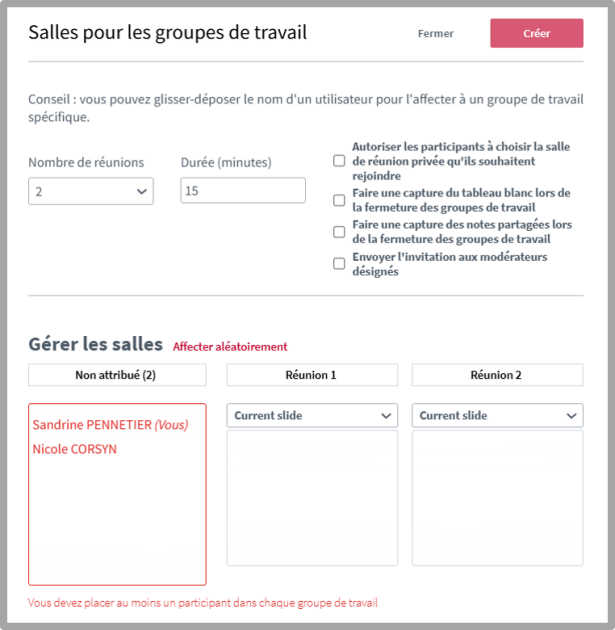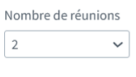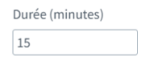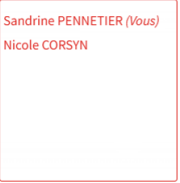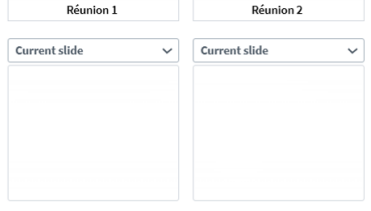Créer et animer des activités de groupes
BigBlueButton vous permet d'organiser des activités de groupes, chacun étant pourvu d'une salle privée.
Le modérateur de la réunion peut circuler d'un groupe à l'autre, via un onglet propre à chaque salle (ou salon) qui est distinct de la session BBB principale.
1 - Paramétrer les salles privées⚓
Depuis le bloc Utilisateurs, pointez Créer des salles pour les groupes de travail
- Nombre de réunions à créer
- Durée du travail de groupe
- Liste des participants
- Zone des réunions
- Libre choix aux participants de former leur groupe
- Répartition aléatoire
- Capturer les travaux des groupes lors de la fermeture de leurs salles
- Inviter des modérateurs
- Enregistrez la création de ces salles.
- Nombre de réunions à créer⚓
- Durée du travail de groupe⚓
Déterminez la durée de cette session de travail en groupes. Vous pouvez augmenter ce temps en cliquant sur les boutons + et -.
Attention :
Une fois le temps écoulé, les salles de réunion privées se ferment et l'ensemble des participants se retrouvent de retour dans la classe virtuelle principale.
Conseil :
Prévoyez un temps supérieur à celui nécessaire, vous pourrez toujours décider de fermer les salles de réunion manuellement.
- Liste des participants⚓
- Zone des réunions⚓
Ici apparaitront autant de cases que de réunions paramétrées.
Truc & astuce : Répartir les participants manuellement⚓
Vous pouvez, par glisser-déposer, répartir les différents participants du bloc
Non attribuédans les différentes réunions.Attention : Doublons⚓
Il arrive que des participants aient ouvert plusieurs sessions BBB suite à une erreur de manipulation. Veillez à éliminer les doublons en vérifiant celui qui est effectivement actif.
- Libre choix aux participants de former leur groupe⚓
En cochant
Autoriser les participants à choisir..., les utilisateurs pourront se répartir librement dans les différents groupes. - Répartition aléatoire⚓
Vous pouvez répartir automatiquement et aléatoirement les utilisateurs dans les différentes salles privées.
- Capturer les travaux des groupes lors de la fermeture de leurs salles⚓
- Inviter des modérateurs⚓
- Enregistrez la création de ces salles.⚓
2 - Gérer les salles⚓
Une fois les salles configurées et créées, un nouveau menu apparaît à gauche : Salle pour les groupes de travail, assorti d'un décompte temporel :
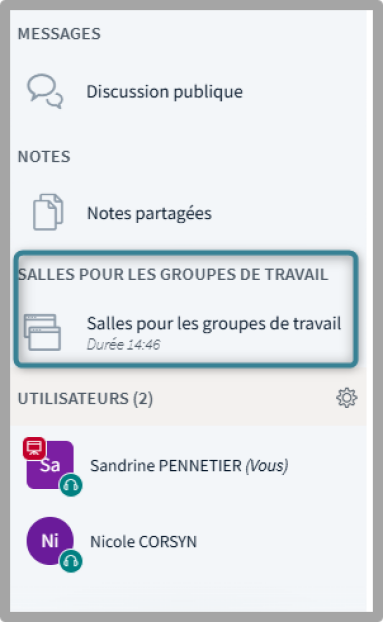
Un clic sur ce menu permet d'afficher, dans la deuxième colonne de l'interface :
- un minuteur égrenant les minutes restantes
- un champ de saisie pour pouvoir envoyer un message à toutes les salles
- l'option Demander à rejoindre la réunion 1
- l'option Rejoindre la réunion 2 :
En activant les trois points supérieurs, il est possible de :
Changer la duréedes activités de groupe.Gestion des utilisateurs: déplacer les utilisateurs d'un groupe à un autre.Clôturer les groupes de travail: mettre fin à l'activité de groupe, tous les participants revenant à la réunion principale.
Actualisation des salles de groupes⚓
Depuis le bloc Utilisateurs, un clic sur Breakout Room Invitation permet de réorganiser les salles et leurs participants (exactement comme Gérer les utilisateurs sous les trois points).
Remarque : Un onglet par réunion privée⚓
En cliquant «Rejoindre telle ou telle réunion», celle-ci s'ouvre automatiquement dans un nouvel onglet de votre navigateur.
Attention à ne pas fermer l'onglet de la réunion principale, ce qui pourrait mettre fin à celle-ci !
Attention : Gérez vos casque et microphone !⚓
Si vous intervenez dans l'une des salles de réunions, veillez à éteindre vos casque et micro avant d'aller visiter une autre salle.